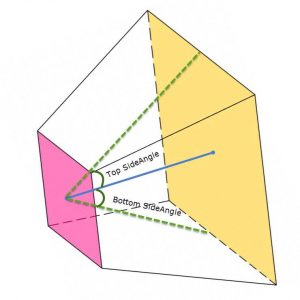Externe Displays met TV’s
De visuals of de buitenbeelden (external views) zijn de verschillende displays die men buiten de cockpit ziet m.a.w. de omgeving waarin men vliegt of de scenery.
De scenery voor een airliner-piloot beperkt zich tot de luchthaven en omgeving, verder wat wolken en ‘blue sky’.
Toch moeten de ‘external views’ zo goed mogelijk weergegeven worden wil je zoveel mogelijk genieten van de omgeving (scenery). Dit kan op verschillende manieren gebeuren :
- Monitors;
- Flatscreen TV’s;
- Dataprojector(s).
PRO EN CONTRA’S
Om een keuze te maken tussen een monitor of tv-setup en het gebruik van dataprojectors (beamers) is een persoonlijke keuze. Meestal kiest men voor monitors/tv’s wanneer men maar weinig plaats heeft. Alhoewel met de huidige short-throw beamers kan er al veel opgelost geraken. Alleen kunnen de afmetingen en plaatsinname van het projectiescherm een probleem scheppen.
De dataprojector (beamer) wordt meer en meer gebruikt door cockpitbouwers en vooral omdat de huidige apparaten de nodige technieken en mogelijkheden aan boord hebben die de beeldkwaliteit verbeteren (Full HD).
Ook het gebruik van een ‘Short Throw’ beamer, waarbij de mogelijkheid geboden wordt vanop korte afstand te projecteren, is een groot pluspunt.
Het gebruik van flatscreen tv’s is meer en meer een opmars aan het maken. De huidige tv’s hebben een uitstekende beeldkwaliteit (FullHD en 4K) en de prijs van een projector of een grote tv zijn tegenwoordig aan mekaar gewaagd. Voor weinig geld heb je al een 65 inch tv. Dus ook de keuze om tv’s te gebruiken is zeker het overwegen waard …
Monitor/TV
Pro
- Handig in een kleine ruimte;
- Zeer goede beeldkwaliteit (kleuren en contrast en zwarte kleur is echt zwart);
- Gebruik bij daglicht.
Contra
- Hinder van de tv-randen (bezels);
- Weinig ruimtelijk effect en dieptezicht;
- Crabbing/ sideslipping effect;
- Bij grote tv’s door de grootte en gewicht, moeilijk hanteerbaar.
Dataprojector(s)
Pro
- Grote ‘samengesmolten’ display;
- Ruimtelijk effect en dieptezicht.
Contra
- De beeldkwaliteit is minder dan bij TV’s;
- Duur onderhoud (lampen!);
- Snelle slijtage van de DLP/DMD chip (witte pixels);
- Extra kosten voor het aanschaffen van Wrapping/Blending software.
- Nogal ingewikkeld om alle displays juist af te stellen (wrapping en blending);
- Ventilatorgeluid.
Conclusie
Het gebruik van projectors bij voldoende plaats of ruimte is de beste keuze.
Helaas beschik ik over een beperkte ruimte waarbij het gebruik van tv’s in deze situatie de beste oplossing is.
De verdere uitleg gaat dus hoe ik mijn TV-setup heb uitgevoerd. Alle info is een samenvoeging van tips en ervaringen van andere cockpitbouwers die TV’s gebruiken voor hun externe displays. En natuurlijk de eigen ervaringen komen hier aan bod.
AANKOOP
Ik heb 3 FullHD/4K tv’s aangekocht van het merk Philips en dit met een displaygrootte van 65 inch (165 cm). Wat zeker ook meegespeeld heeft in mijn keuze is de goedkope aankoopprijs op het tijdstip van aankoop.
PLAATSING
Om zoveel mogelijk plaats te winnen en de vloer zoveel mogelijk vrij te houden heb ik gekozen om de tv’s op te hangen tegen het plafond.
Statieven op de vloer waaraan de tv’s zijn gemonteerd hebben een delicaat zwaartepunt waardoor ze gemakkelijk omvallen. Daarom moeten de onderzijden van deze staanders in de vloer gemonteerd worden of vastgeschroefd tegen het platform van de cockpit.
Daarbij moet elke staander ook over voldoende plaats beschikken achter en zijwaarts van de cockpit. Ook een nadeel hiervan is dat de tv met staander moeilijk te verplaatsen is bij eventuele werken aan de cockpit. Daarom mijn keuze om de tv’s op te hangen tegen het plafond met een railsysteem.
BEUGELS EN RAILSYSTEEM
Ik heb speciale ophangbeugels gekocht die geschikt zijn voor grote tv’s zoals een 65 inch tv. Deze beugels kunnen een gewicht dragen van max. 45 Kgs.
Deze plafondbeugels heb ik gekocht bij Allekabels.be.
De beugels kan ik 180° draaien en 15° naar voren of naar achteren laten kantelen. Men kan ook de tv op de beugel naar links en rechts schuiven.
Het 15° kantelen is wel moeilijk vermits het gewicht van de tv erg groot is.
De tv-beugel heb ik bevestigd op een rail met rolsysteem zodat ik de tv, bij onderhoudswerken aan de cockpit, kan wegschuiven naar achter. Ook is dit railsysteem zeer nuttig om de tv in de juiste positie te plaatsen.
Deze rail met rollers worden normaal gebruikt voor inbouwkasten te voorzien van schuifdeuren. De rail met rollers kunnen 60 Kgs dragen.
Ze zijn te koop bij de Brico of bij lokale doe-het-zelfzaken.
Om de rail met rollers op de juiste plaats te bevestigen heb ik eerst de vorm van de tv uitgesneden uit karton en die gebruikt als hulpmiddel om de juiste plaats te bepalen van de tv en dus ook waar de beugel moet komen met rail. Het referentiepunt is telkens het middelpunt van de kartonnen vorm loodrecht naar een punt op het plafond.
Voor de tv’s die aan de zijkanten moeten komen heb ik de kartonnen vorm geplaatst onder verschillende hoeken.
Telkens wordt het midden van de kartonnen vorm loodrecht naar boven tegen het plafond geprojecteerd. De rail wordt dan in lijn geplaatst tegen het plafond overeenkomstige deze verschillende punten op het plafond.
Dan heb je later meerdere keuzes onder welke hoek je de tv het best kan plaatsen.
Deze beschikbare hoeken voor de juiste plaatsing van de tv’s zijn natuurlijk afhankelijk van de beschikbare ruimte er omheen. Hoe groter de ruimte, hoe groter de hoek kan gemaakt worden. Je kan bv de hoek kleiner maken zodat de tv’s parallel staan met de eerste zijramen van de cockpit (65°) of men kan de hoek verder open zetten (45°). Dit hangt af van de persoonlijke voorkeur van de ‘Field of View’ (FOV).
GEWICHT
Twee problemen bij het ophangen van de tv’s zijn:
- Het gewicht dat moet worden gedragen;
- De juiste fysieke opstelling van de tv’s (randen moeten nauw aan elkaar aansluiten, alles moet waterpas en loodrecht zijn).
Het gewicht is aardig wat:
- Gewicht tv: 23,5 Kgs
- Gewicht beugel: 6 Kgs
Het totaal gewicht dat de rail met rollers moet dragen is een +- 30 Kg. De rail met rolsysteem kan een gewicht van 60 Kgs dragen . Dat is dus geen enkel probleem.
Maar kan het plafond zelf wel 30 Kgs aan (totaal 90 Kgs)? Daarom heb ik de rail bevestigd, door het plafond heen, met stevige beugels tegen de zware dwarsbalken van de zolder. En dit op 3 à 4 bevestigingspunten per rail. Het plafond is hierbij dus volledig ontlast, alles wordt gedragen door de dwarsbalken van de zolder.
Vermits de beugels hangen in een rail is de beugel vatbaar voor schommelbewegingen. Door het gewicht van beugel met tv blijft alles stabiel.
Voor een horizontale afstelling van de tv (waterpas) heb ik aan de bovenzijde van de beugel een afstelbout gemonteerd die tegen het plafond drukt en hierbij de beugel wat laat kantelen naar een bepaalde richting zodat de tv waterpas afgesteld kan worden.
Om de randen van de zijwaartse tv’s aan te sluiten op de middelste tv heb ik aan de achterzijde van de tv’s aan de boven- en onderzijde een zelfgemaakt beugeltje gemonteerd die de boorden mooi tegen elkaar houdt.
PLAATSINGSHOEK VAN DE TV’S
Zoals reeds gezegd is de keuze van de hoek waarin de linkse en rechtse tv worden opgesteld een persoonlijke keuze en afhankelijk van de plaats of ruimte die er is en de mogelijke FOV’s.
De buitenhoek schommelt van 45° tot 65°. Sommige geven de voorkeur eraan om de tv’s zo kort mogelijk tegen de cockpit te plaatsen. Hierbij kan het zijn dat men van kortbij de pixels kan zien en dat de inkijkhoek naar de tv te ‘scherp’ is waarbij kleurafwijking ontstaat.
Bij een bredere hoek heb je weer het risico de buitenranden (bezels) te zien van de tv’s en de kameromgeving.
Hierbij is het een compromis te sluiten tussen beide opstellingen.
De front tv heb ik nagenoeg tegen het cockpitframe geplaatst. Mijn viewpoint (ogen) tot aan het middelste scherm bedraagt 130 cm.
Voor mij persoonlijk was de opstelling van 65° (buitenhoek) te kort tegen de zijkant van de cockpit. De tv’s stonden dan wel parallel met de zijramen maar het beeld was te kort waardoor het beeld niet meer scherp en duidelijk was. Ook de inkijkhoek is dan te schuins waardoor je aan de hoeken met het middelste scherm geen duidelijk beeld meer verkrijgt en waarbij de kleuren veranderen.
Mijn zijwaartse tv’s staan op een buitenhoek van 58°. De tv-bovenrand (bezel) aan Capt-zijde zie ik niet. De linkse tv-rand aan de onderkant zie ik een beetje. De linkse zijrand van de linkse tv zie ik ook een beetje. Wanneer de sim opstaat zie ik van deze buitenranden niets. Dit vooral omdat de achtergrond zwart is geschilderd. Van alle andere tv’s zie ik geen randen (enkel dus de rechtopstaande randen in het midden).
Ik heb ook opgemerkt dat er kleurverschil zit in de verschillende views. Niet dat dit ligt aan de kleurafstelling van de tv maar door de verschillende inkijkhoeken.
Een gouden regel die ik ondertussen hierbij heb geleerd is dat het enigste referentiepunt de plaats is waar je ogen zijn in de cockpit (eyepoint) d.w.z de plaats van je ogen in de Capt-seat. De rest telt niet. Op een andere plaats in de cockpit ziet alles er anders uit (kleuren, scherpte, aflijningen).
Bij een kleinere cockpit zoals bij een ‘single-seater’, zonder F/O-zijde, zijn deze problemen minder.
DE 3 VIEWS IN P3D
Om de 3 externe views op de verschillende schermen samen te stellen of te genereren zijn er verschillende methodes beschikbaar:
- NVidia Surround of Eyefinity Technologie;
- P3D Viewgroup Management;
- FlyElise Immersive LCD PRO;
- Manueel door het samenstellen van 3 verschillende camera-instellingen in camera.cfg
NVidia Surround en Eyefinity Technologie
Beide technieken doen hetzelfde werk, ze strekken het middelste beeld uit over de 3 beeldschermen. NVidia Surround wordt gebruikt bij de NVidia-kaarten en Eyefinity bij de AMD Radeon-kaarten.
Deze techniek is vrijwel de simpelste methode, alleen is het niet erg realistisch. Deze techniek rekt alles uit en maakt dus geen nieuwe views. Het nadeel hierbij is dat men gemakkelijk een ‘fisheye’ effect krijgt en dat is niet mooi.
Maar dit ‘fisheye’-effect kan verholpen worden:
- Open the Menu taskbar in P3D;
- Go to Views;
- Go to Manage Camera’s;
- Fill in a name for the new Camera view;
- At the right from the list at the bottom check “Wideview”;
- Set the zoom you want ( best 0.31 –> has to be higher than 0.30 );
- Save as Scenario.
Een voordeel bij deze Surround-methode is dat je nagenoeg geen ‘frame rate hit’ krijgt. Je hebt dus weinig verlies aan frame rates.
Geen aanrader voor ‘echte’ cockpitbouwers …
P3D View Group Management
‘View Groups’ is een nieuwe functie in P3D v3.3 waarmee een reeks “views” kan worden aangemaakt (die u kunt beschouwen als “camera’s”). Deze functie is vooral bedoeld om ons te helpen bij het beheren van configuraties met meerdere monitors/TV’s en is ook de basis voor de herintroductie van Multi-Channel (dat wil zeggen, netwerk-PC) configuraties. Hoewel de multikanaalfunctie alleen beschikbaar is in de Professional Plus-versie van P3D, kunnen in alle versies ‘View groups’ worden gemaakt en gebruikt.
Door Prepar3D kunnen automatisch weergaven worden gegenereerd op basis van een vrij eenvoudige definitie van het aantal monitoren dat u hebt en hoe ze fysiek zijn gerangschikt.
In het menu P3D>Views> kan je ‘P3D View Group Management’ selecteren. Hierbij kom je op het intern programma waar je een ‘viewgroup.xml’ kunt generen waarin je de 3 views voor de 3 schermen kan samenstellen en die geometrisch afgelijnd zijn. Het is een extra ‘feature’ van P3Dv3 of hoger.
Bv. een rechte lijn die begint in het linkse scherm moet als een rechte lijn doorlopen tot in rechtse scherm en dit zonder een hoek of onderbreking te vormen (bv. de horizon, gebouwaflijningen, aflijningen van de runway, etc.).
Ook mogen de TV-randen geen onderbrekening vormen in de scenery d.w.z de scenery moet achter de randen (bezels) doorlopen. Daarom moeten de juiste afmetingen en waardes worden ingevuld in het programma.
Het programma is niet eenvoudig te noemen en zonder veel uitleg is het moeilijk een goed resultaat te bekomen. Gelukkig is er een goede handleiding te vinden op het Internet die geschreven is door Marc Hargrove.
Het is een step-by-step gids die uitgebreid uitleg geeft hoe je de verschillende views moet in elkaar knutselen.
*** Prepar3D View Groups ***
Ik heb deze handleiding een aantal malen gelezen en nadien de nodige berekeningen gemaakt die gevraagd werden in de handleiding . Vervolgens het Viewgroup-programma in P3D gestart en alles uitgevoerd hoe het in de handleiding is beschreven. Opgepast, vergissingen maken bij het invullen van de verschillende waardes is vlug gemaakt. Focus, focus is de boodschap …
Het resultaat nadien was nagenoeg perfect. Alles was juist afgelijnd en geometrisch.
De 2 views (view1 en view2) worden vervolgens versleept naar de linkse en rechtse tv.
Hierbij is het nadien aan te raden in P3D over te gaan naar ‘Full Screen’ mode anders in ‘undock’-mode verspringen de verschillende views terug naar het middelste scherm bij eventuele menuaanpassingen van P3D.
FlyElise Immersive LCD PRO
Immersive LCD PRO is een programma van FlyElise die het werk uitvoert wat ‘View Group Management’ in P3D doet. Het is dus een interface die op een gebruiksvriendelijke en eenvoudige manier een ‘viewgroup.xml’ aanmaakt. In deze ‘viewgroup.xml’ staan alle codes die nodig zijn voor de 3 views.
Ook kan men in Immersive LCD PRO het ‘eyepoint’ verplaatsen. Je kan het programma downloaden en de trial-versie 30 dagen gebruiken.
Op de website van FlyElise is er een handleiding beschikbaar waarbij alles wordt uitgelegd hoe je het programma moet gebruiken. Deze manual is wel niet zo gedetailleerd als de ‘Viewgroup’-handleiding van Marc Hargrove.
Met de nodige gegevens (afmetingen, opstelhoek, resolutie TV’s) bij de hand is op 10 minuten een ‘viewgroups.xml’ aangemaakt.
Toch moet ik melden dat ondanks de juiste geometrische aflijning in hun 3D-model, het resultaat niet helemaal correct was in P3D.
Ik heb bijvoorbeeld een opstelling geprobeerd met een TV-setup van 65° (buitenhoek) en het resultaat was niet helemaal juist. Volgens FlyElise zou dit liggen aan een tv-resolutie die niet compatibel is met Immersive LCD PRO , wat ik betwijfel … (ik heb een aangepaste tv-resolutie).
Bij opstellingen van bv. 58° of minder (buitenhoek) waren de resultaten dan wel ok.
Verschillende cockpitbouwers verkregen dikwijls een beter resultaat met P3D View Group Management dan met Immersive LCD PRO. Desondanks met opstelhoeken rond de 45° tot 58° zijn de resultaten goed. Dus geen gepruts met zelf berekeningen te maken, delen van frustrumwaardes, etc …
De prijs van LCD PRO op het moment van dit schrijven bedraagt €150. Op 10 minuten tijd heb je met dit programma een Viewgroup.xml aangemaakt. Als alles mooi afgelijnd is en de beelden geometrisch goed zijn, zit de taak van Immersive LCD PRO erop. Theoretisch éénmalig gebruikt. Niet goedkoop dus.
De support en ondersteuning bij eventuele problemen of vragen aan FlyElise is zeer snel te noemen. Binnen het uur krijg je een antwoord. Alleen is dat antwoord dikwijls onvoldoende en niet gedetailleerd genoeg of niet helemaal duidelijk.
Camera-instellingen in camera.cfg
Een laatste mogelijkheid om onze 3 views te genereren is manueel alle gegevens in te voeren in de camera.cfg. Voor elke tv (lees: elke camera) wordt er een aparte view aangemaakt in de camera.cfg. Je kan ze bv. POVLeft, POVCenter en POVRight noemen.
Je kan de zoom en rotation-waardes die in de Viewgroup.xml staan en je die hebt verkregen door Immersive LCD PRO gebruiken om in je custom camera-instellingen te plaatsen.
Vervolgens open je twee ‘undocked views’ en sleept je die naar de respectievelijke tv’s. Dan selecteer je de ‘custom camera’s’ van elk de 3 views. Je kan dan de verschillende beelden aftunen in zoom en/of rotation zodat de aflijningen kloppen.
Persoonlijk heb ik deze methode niet zelf uitgeprobeerd.
Voorbeeld TV Setup via Camera.cfg
Opm. Er zijn misschien nog meer methodes om de verschillende views te genereren zoals bv. het bewerken van .xml’s maar daar heb ik geen ervaring mee.
FRAME RATES
De frame rates (fps) zijn voor cockpitbouwers met meerdere projectors of tv’s een heet hangijzer en meestal ‘a pain in the …’.
We staren er ons dikwijls blind op. Wat betekent voldoende fps hebben in je sim (lees: P3D)?
Simpel antwoord: wanneer alles ‘smooth’ beweegt zowel op de grond als in de lucht.
Meestal krijgen we een frame rate drop of hit (stutters) bij zware airport sceneries (bv. FlyTampa-sceneries zoals EHAM of EKCH)).
Dikwijls plakken we er een getal op via de fps-counter die we zien in de linkerbovenhoek. Het is ook de enige manier om het te meten. Meestal wordt de fps-counter gelimiteerd tussen de 25 en 35 fps. Maar met minder kan het ook … tot aan de ‘smooth-grens’.
Mijn verwachtingen waren dan ook met een bang hartje om te zien wat het resultaat zou zijn met 3 tv’s in FullHD.
En de resultaten waren algemeen bevredigend te noemen. Eventueel een tweede videokaart installeren is hier niet aan de orde.
- Kastrup (FlyTampa): 42 fps
- Brussels (JustSim): 43 fps
- Innsbruck (ORBX): 49 fps – bv. CPU: 39% en 35° – GPU Temp 51% en 63°
- Nice (P3D): 51 fps
- Munchen (Taxi2Gate) : 46 fps
* Resolutie: 1080p (1920×1080);
* In P3D staan alle grafics-sliders op 75%;
* ‘Traffic’ staat volledig af (Wanneer Traffic-sliders op max staan heb ik een frame-drop van gemiddeld 7 fps);
* Met ‘Traffic’ op maximium (dus met heel druk verkeer) op een ‘heavy’ airport met daarbij zeer slecht weer met veel wolken en regen (via Active Sky) zit ik nog op een fps van 25;
* Het is een beetje de juiste afstelling van P3D weten te vinden waar je happy mee bent. Hoe meer je vraagt hoe meer frame rates het gaat kosten …
Mijn systeemconfiguratie (maart 2018):
CRABBING/SIDESLIPPING EFFECT
Een nadeel bij het gebruik van tv’s en projectors op korte afstand is het ‘crabbing’ of ‘sideslipping’ effect. Zowel bij het het gebruik van mijn projector vroeger en nu bij het gebruik van een tv ondervind ik dit nadelig effect.
Reden: de middelste tv bevindt zich te kort t.o.v. het ‘eyepoint’ en het ‘eyepoint’ bevindt zich niet in het midden van de middelste tv.
Opm. de afstand tussen mijn ‘eyepoint’ en scherm bedraagt 130 cm.
Wanneer je in de Capt-seat zit, is het ‘eyepoint’ op het linkse gedeelte van de middelste tv. Wanneer dan dit ‘eyepoint’ nog eens tekort verwijderd is van het tv-scherm krijg je een vertekend beeld waarbij bv. het vliegtuig perfect is opgelijnd met de ‘runway centerline’ maar de neus van de cockpit wijst een aantal graden naar links. Met resultaat een sideslipping takeoff en dus ook in ‘crab’ een final approach en landing uitvoeren (en dan hebben we nog geen crosswind). Niet gemakkelijk dus …
Hoe kunnen we dit oplossen?
Bij single-seaters waarbij de tv in het midden staat en dus ook waar het ‘eyepoint’ in het midden is zal dit ‘crabbing’ effect niet gemakkelijk optreden. Ook wanneer je ver genoeg bent verwijderd van de tv of beamer stelt zich dat probleem ook niet. Alleen bij een tv is dat dus moeilijker te realiseren wegens de beperkte grootte van het tv-beeld.
De bedoeling is de positie van het ‘eyepoint in P3D’ een aantal graden te draaien naar rechts, mooi in het verlengde van de ‘runway’.
Je kan dit doen in FlyElise Immersive LCD PRO door het fysieke ‘eyepoint’ te verschuiven naar links (positie Capt-seat).
Anderzijds kan je in de camera.cfg manueel het ‘eyepoint’ op zijn as laten roteren naar rechts. Je kan deze dan in de camera.cfg noemen als ‘Capt Seat’.
Hierbij moet men wel rekening houden dat de twee andere beelden van de linkse en rechts tv ook meedraaien. M.a.w. op het rechtse beeld zal je meer scenery zien dan op linkse beeld. Alles draait op zijn as.
Deze aanpassingen kan men ook uitvoeren in ‘P3D View Group Management’ maar dan moet men elke view onder handen nemen om aan te passen. Via de camera.cfg gebeurt dit in één keer.
Pas je enkel de middelste view aan, dan klopt de aflijning en geometrie niet meer met de andere views …
Opgelet! Wanneer je een view hebt aangemaakt voor de Capt-seat is deze ook enkel geschikt voor de Capt-seat en dus niet vanuit een andere plaats (eyepoint) in de cockpit (F/O, passengers). Het geeft vanuit een andere plaats een vertekend beeld …
Wil je een juiste view hebben voor de F/O dan moet je een nieuwe view aanmaken vanuit de positie van de F/O.
In het P3D menu-Views heb je dan de mogelijkheid te wisselen tussen ‘Capt Seat’ of ‘FO Seat’.
Om de materie van de verschillende views (camera’s) beter te begrijpen kan ik verwijzen naar volgende link: Camera’s in FSX/P3D
Gelijktijdig kan je ook eventueel de ‘pitch’ regelen van de views. Hierbij regelen we hoeveel graden we schuins naar onder kunnen kijken zodat men een meer realistisch kijk heeft zoals vanuit een echte cockpit.
Verbetering Crab/Sideslipping Effect
ZOOMFACTOR
Wanneer je een Viewgroup.xml hebt gegenereerd via Immersive LCD PRO heeft LCD PRO ook een zoomfactor berekend in de .xml. Ga je in FS deze veranderen dan kloppen de aflijningen en de geometrie niet meer. Geen goed idee dus.
Om de zoom toch een beetje te optimaliseren is het best je vliegtuig te plaatsen voor een lang breed gebouw. Een gebouw dat begint in het linkse scherm en eindigt in het rechtse scherm.
De aflijning van het gebouw moet een rechte lijn vormen van links naar rechts. De 2 zijschermen mogen geen hoek vormen in het gebouw.
Door met de zoom te spelen kan je dit testen en aftunen.
In mijn TV-setup is de zoom tussen de 8.5 en 1.0.
THANKS TO
Verschillende tips en adviezen komen van cockpitbouwers van het Prosim-forum. Waarvoor mijn dank.
- Fooflighters (Dennis)
- NIgravity (Nico)
- Chris08 (Chris)
- RCarlson (Ross)
- CBruce (Charles)
- Daehee Kim (Kim)
- Pelsrijcken (Koosch)